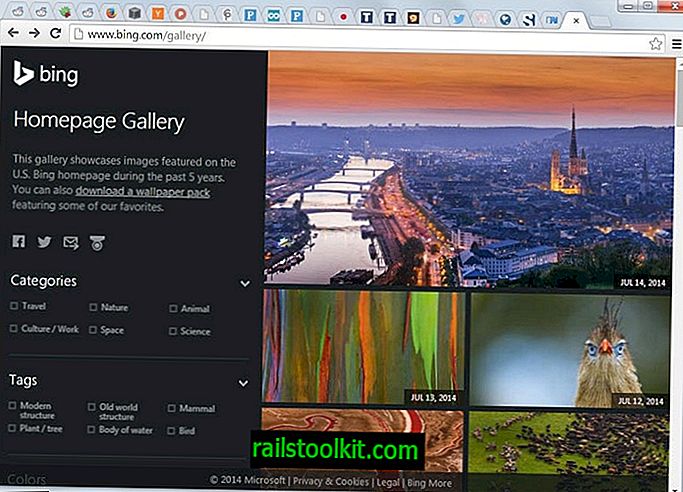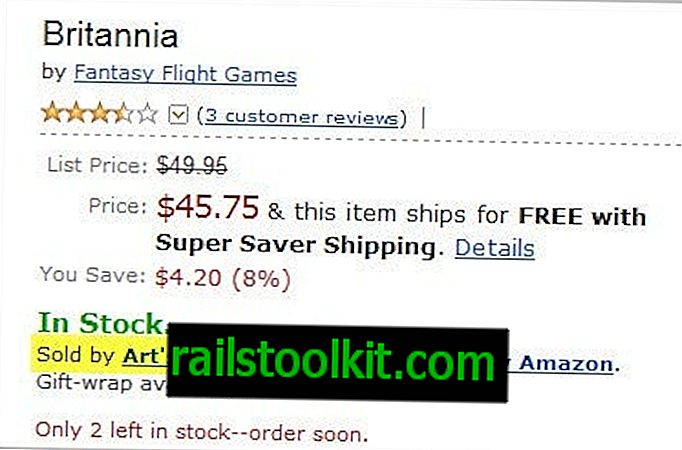O problemă deosebit de frecventă pe care o au utilizatorii Windows este aceea că computerul nu se oprește atunci când selectați opțiunea de oprire, ci repornește.
În timp ce aceasta pare a fi o eroare cauzată de sistemul de operare, uneori sugerează probleme mai mari de care utilizatorii și administratorii pot fi ignorați.
Iată ce se întâmplă de obicei. Când selectați oprirea folosind meniul Start, meniul Ctrl-Alt-Del sau alte mijloace, Windows rulează comanda de oprire, dar repornește computerul în loc să execute comanda de oprire.
Deși acest lucru poate fi un sughiț și rezolvat atunci când selectați oprirea data viitoare, problema poate persista, astfel încât utilizatorii să utilizeze alte mijloace, cum ar fi tăierea conexiunii de alimentare pentru a opri computerul.
Opțiunea 1: cauzată de un accident

O cauză obișnuită a repornirii în loc de a opri problema este o prăbușire. Windows este configurat pentru a reporni automat când sistemul se blochează și care include blocaje care se întâmplă după activarea opțiunii de oprire.
Configurația duce la o buclă nesfârșită de comenzi de oprire și repornire, cu condiția ca blocarea să se întâmple la fiecare oprire a sistemului. Este din fericire destul de ușor să dezactivezi opțiunea.
În timp ce asta nu va avea grijă de problema care a provocat accidentul în primul rând - ar trebui să îl investigați folosind Event Viewer sau alte mijloace - se asigură că Windows se oprește dacă selectați opțiunea de închidere.
Iată cum dezactivați repornirea automată atunci când sistemul se blochează.
- Folosiți comanda rapidă de la tastatură Windows-Pause pentru a deschide appletul Panoul de control al sistemului. Dacă nu aveți apăsat tasta Pause pe Start, tastați Panou de control, selectați rezultatul și selectați Sistem și securitate> Sistem. Sau atingeți pornire, tastați sysdm.cpl și apăsați Enter pentru a deschide direct appletul Panoului de control.
- Selectați „Setări avansate de sistem”.
- Activați „Setări” sub Pornire și recuperare.
- Eliminați bifați de la „Reporniți automat”
- Închideți ferestrele de configurare.
Windows ar trebui să se oprească după ce ați făcut modificarea dacă problema de oprire a fost cauzată de un accident.
Opțiunea 2: Dezactivați pornirea rapidă

Pornirea rapidă a fost introdusă în Windows 8 de Microsoft pentru a accelera pornirea (și oprirea) sistemului.
Funcția este activată implicit pe Windows 8 și versiuni mai noi de Windows; în timp ce funcționează foarte bine de cele mai multe ori, poate provoca probleme, precum probleme cu sistemele de bootare dublă sau cu mouse-ul și tastatura care nu funcționează corect.
Dezactivarea Pornirii rapide rezolvă uneori oprirea și repornirea problemelor asociate pe mașinile Windows.
- Atingeți butonul Start pentru a afișa meniul de pornire.
- Tastați powercfg.cpl și selectați Opțiuni de alimentare pentru a încărca appletul Panoul de control.
- Selectați „Alegeți ce fac butoanele de alimentare” când se deschide fereastra Opțiuni de alimentare.
- Localizați „Activați pornirea rapidă (recomandat) în setările de închidere și debifați optinosul.
- Selectați salvarea modificărilor.
Rețineți că pornirea sistemului este încetinită atunci când dezactivați opțiunea. Pe de altă parte, vă poate rezolva problemele de închidere.
Acum Tu : Ați întâmpinat probleme de oprire înainte pe Windows?